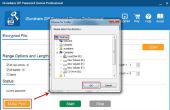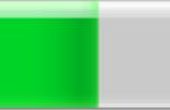Paso 7: Guardar imágenes para la web
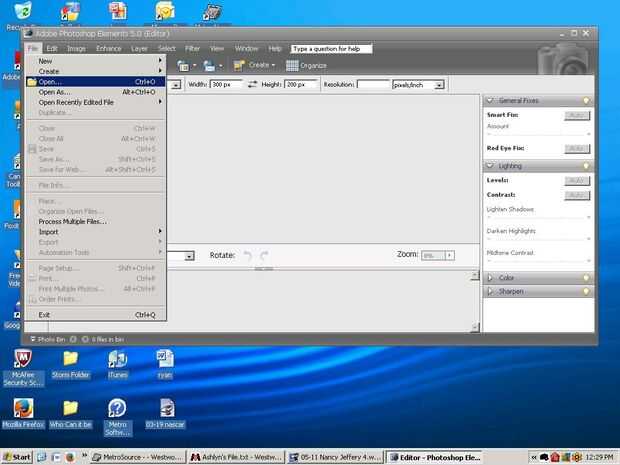
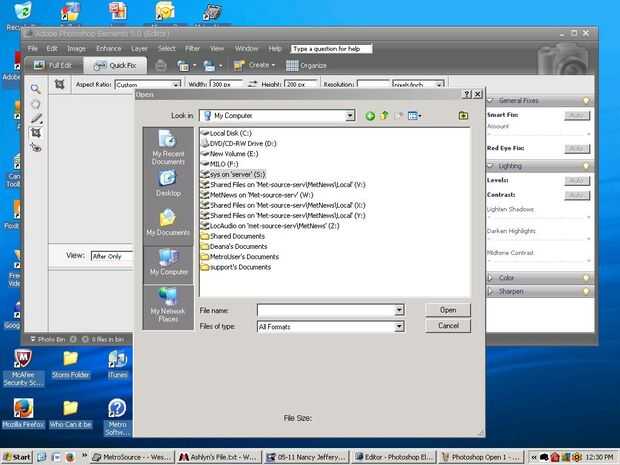
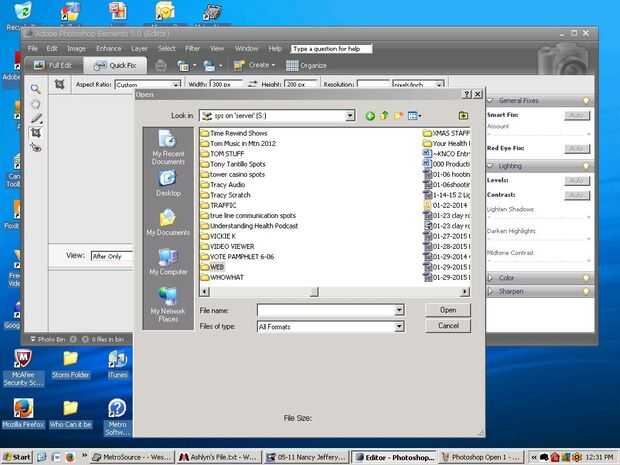
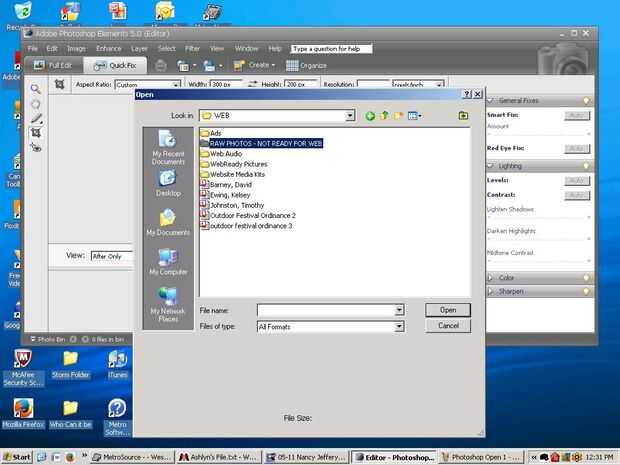
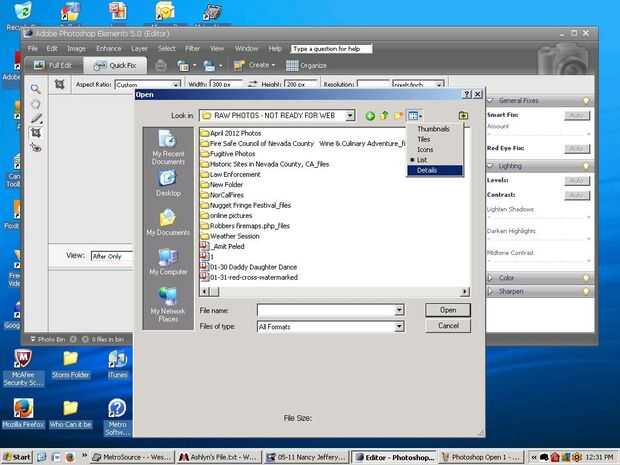
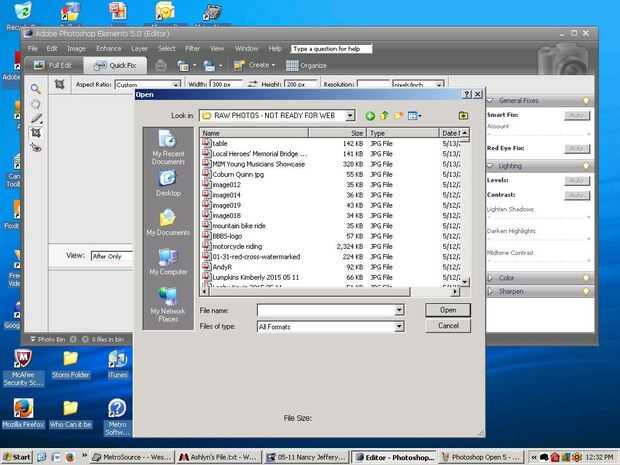
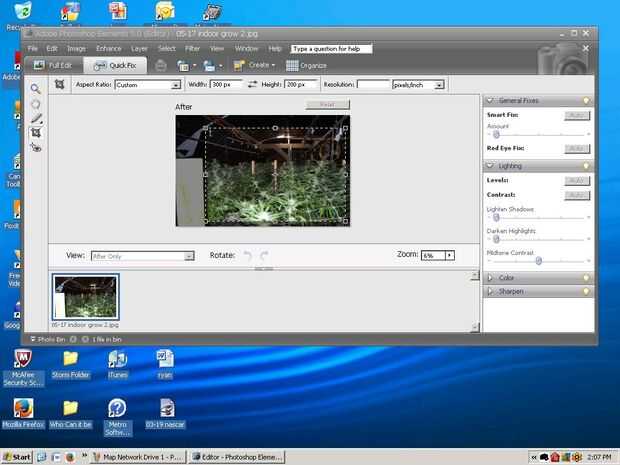
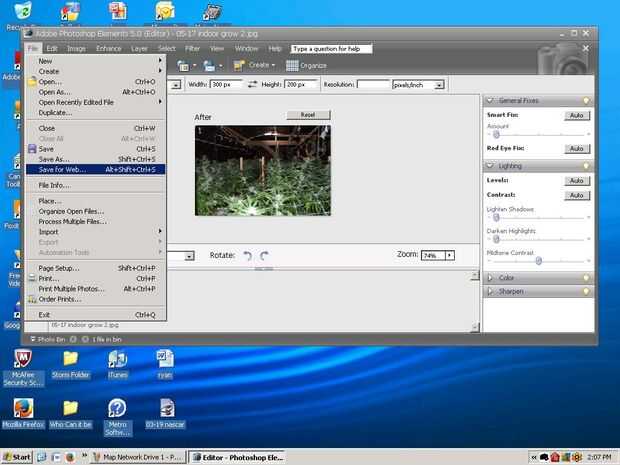
Cuando quieres subir una historia a la Página Web de KNCO, usted querrá incluir al menos una foto de la bandera de la primera página. Presentó imágenes de la necesidad de banner 300 x 200 pixeles. Redimensionar imágenes para estas dimensiones usando Photoshop.
** Cuando se guarda una imagen para el sitio web, asegúrese de que guardarlo a materia prima fotos - no listo para WEB, que está en la WEB de la unidad es: (una carpeta en el mismo disco donde almacenar tus archivos de audio personales).
1. abrir Photoshop (esto puede tardar un poco en cargar, que es un gran programa).
2. Haga clic en archivo > abrir.
3. Desplácese hasta la unidad S: (Photoshop debe abrir automáticamente, pero puede que necesite utilizar el icono de la carpeta con la flecha apuntando hacia arriba en él para llegar a la lista principal de la red). Desplazarse por todas las carpetas para encontrar la WEB. En el interior, abrir fotos RAW - no listo para WEB y buscar la imagen que acaba de guardar hay que desea utilizar. Usted puede buscar por nombre (todos los archivos están en orden alfabético) o, si no puede recordar el nombre del archivo, se puede ordenar por más recientemente ha añadido haciendo clic en el icono de una ventana del navegador al lado del icono de nueva carpeta, junto a la barra de navegación. El icono navegador le da sus opciones de clasificación - detalles, haga clic en la columna fecha en la parte superior de la lista dos veces lentamente para ordenar los archivos más recientemente agregados en la parte superior.
4. una vez que abres la imagen, aparecerá en la ventana de edición de Photoshop. En la esquina superior izquierda de la ventana de edición son dos pestañas. Una vez dice editar completo y el otro dice Quick Fix. Que desea seleccionar la pestaña de Quick Fix.
5. en la parte superior de la solución rápida ventana de edición es una barra de opciones. Asegúrese de que la opción de relación de aspecto se establece en personalizado y que la anchura se establece en 300 px y la altura a 200 px. (Nota: Si no se incluye "px" tras cada número para indicar que desea medir en pixeles, pulgadas por defecto Photoshop y la imagen será demasiado grande!)
6. cuando pasa el cursor sobre la imagen, usted notará que el cursor se convierte en un cuadrado con las esquinas cruzadas y una línea diagonal que lo atraviesa. Haciendo clic y arrastrando, se crea una línea de puntos que se extienden hasta las dimensiones que necesita. Después de crear un cuadro con líneas punteadas en la imagen, puede arrastrar las esquinas para hacer más grande o arrastrar el cuadro pequeño en el centro para moverse su cultivo. Cuando tengas la imagen la forma que desee, haga clic en la marca de verificación verde que aparece en la parte inferior de la caja de cultivo cuando pasa el ratón sobre él.
7. Haga clic en archivo > Guardar para Web. Haga clic en aceptar, asegúrese de que el archivo es guardar bajo el WebReady y haga clic en guardar.